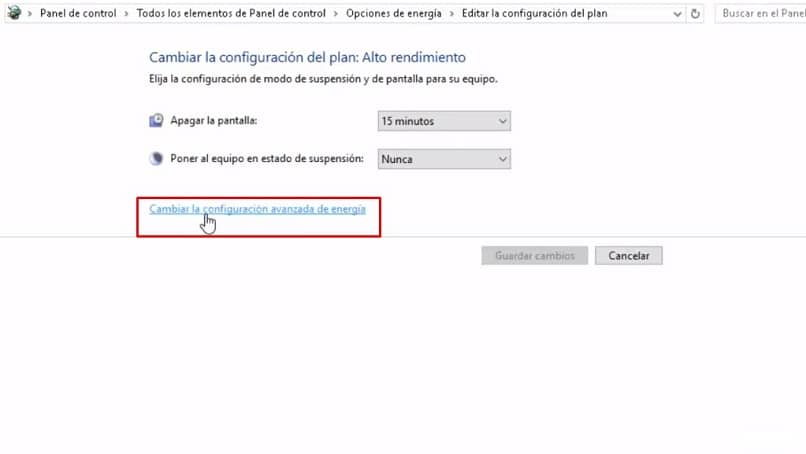Tietokoneesi hyvinvointi on välttämätöntä. Kaikesta, mitä sinä tallennat siihen, ja kaikesta, mitä voit tehdä päivittäin. Jokainen käyttöjärjestelmä toteuttaa toimintoja, jotka auttavat joukkueen terveys. Jotkut voivat kuitenkin vahingoittaa hieman enemmän kuin auttavat. Siksi on tärkeää tietää, miten estää kiintolevyjä menemästä nukkumaan Windows 10, 8 ja 7: ssä.
Tämä on vain yksi monista temppuista, jotka ovat yksinkertaisia, mutta monet jättävät huomiotta. Tutustu tähän ainutlaatuiseen tapaan pidentää elämääsi Kovalevyt. Valmis? Aloitetaan!
’Lepotila’
Kuten hyvin tiedät, kaikissa tietokoneen osissa on elementtejä tai komponentteja, joista sinun on huolehdittava. Tässä mielessä kiintolevyillä on monia komponentteja taata niiden tehokas suorituskyky.
Windows tietää tämän ja on ollut huolissaan sellaisten toimintojen suunnittelusta, jotka puolestaan huolehtivat näistä erittäin tärkeistä komponenteista. Näin se toteutettiin toiminto laittaa kiintolevyt nukkumaan.
Tämä on vain parametri energian säästämiseksi. Se on saatavana sekä pöytätietokoneille että kannettaville tietokoneille. Sen tavoitteena on tietokoneen komponenttien deaktivointi, kun se toteutetaan käyttämättömänä.
Se on vaarallista?
Ei ole täysin välttämätöntä estää kiintolevyjäni menemästä nukkumaan. Monet pitävät sitä itse asiassa melko vaarattomana toimintona. Kukaan ei kuitenkaan ole vapautettu nykyisiä epäonnistumisia jonkin aikaa.
Vanhemmissa tietokoneissa, jos he menevät nukkumaan liian jatkuvasti, he voivat olla erittäin epävakaita. Syynä tähän on sekä kiintolevyn että tietokoneen muiden osien fyysisten osien kuluminen.
Mitä sinun pitäisi tietää
Joitakin hämmennyksiä esiintyy yleensä, kun puhutaan Windowsin lepotilasta. Yksi niistä on ero lepotilan ja keskeytyksen välillä Windowsissa.
Molemmat palvelevat samaa tavoitetta: varmistaa tietokoneen nopea käynnistyminen ja säästää energiaa. Yksi toiminto on kuitenkin tehokkaampi kuin toinen.
- Valmiustilassa lepotila tallentaa kokoonpanotiedot RAM-muistiin.
- Kun taas lepotila on aktivoitu, se tallentaa samat tiedot suoraan kiintolevylle.
- Tallentamalla tietoja RAM-muistiin, lepotila säästää vähemmän virtaa, jos kannettava tietokone on akkua.
- Nukkumistila on erittäin tehokas niille, jotka lopettavat tietokoneen käytön enintään 2 tunniksi. Koska se sallii aloita toiminta uudelleen nopeammin.
- Kuitenkin niille, jotka pysyvät poissa paljon kauemmin, ihanteellinen ”lepotila”.
Vältä kiintolevyn jousitusta
Sinulla on jo selkeämpi kuva lepotilan ja keskeytystilan käyttöönotosta Windows 10: ssä, eikö? Mutta huolimatta siitä, että sitä pidettiin vaarattomana, päätös estää kiintolevyjäni menemästä nukkumaan oli jo peruuttamaton. Jäljellä oli vain löytää yksinkertaisin tapa suorittaa tämä toimenpide.
Mikä tahansa Windows-versio
Kun tiedät mikä se on ja miten jousitus aktivoidaan, loput ovat suhteellisen yksinkertaisia. Windows 10: ssä tapa virta-asetusten käyttö on erittäin helppoa. Noudata tätä varten seuraavia ohjeita:
- Paina näppäimiä ”Windows + R”Ja kirjoita seuraava komento: powercfg.cpl ja napsauta“ OK ”. Kirjoita sana ”energia”.
- Napsauta ”Muuta suunnitelman asetuksia”.
- Napsauta ”Muuta virran lisäasetuksia”.
- Seuraavaksi näkyviin tulee ruutu, jossa näet vaihtoehdon ”Sammuta kiintolevy jälkeen”.
- Syötä arvoksi ”0” uniajan muuttamiseksi: ”Akulla” tai ”Vaihtovirralla”. Voit jopa tehdä sen molemmissa.
Kaikki valmiina!
Näillä yksinkertaisilla vaiheilla tietokoneesi ei kärsi mitään kun siirryt lepotilaan. Voit myös hyödyntää Windowsin etuja luoda pikakuvakkeita sulkemiseksi tai keskeyttämiseksi.
Tässä vaiheessa on tärkeää huomata, että eniten käytetty komento tai pikakuvake on Alt + F4 -painikkeet. Sitä käytetään, kun kaikki ohjelmat on suljettu, mikä aiheuttaa ruudun, joka antaa sinun sammuttaa, keskeyttää tai horrostilassa.